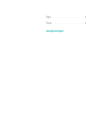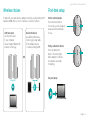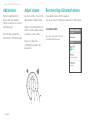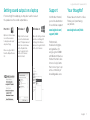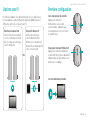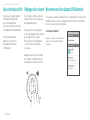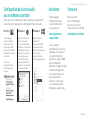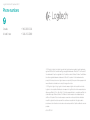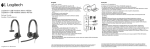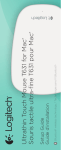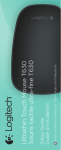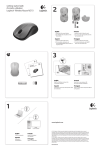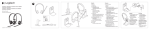Download Logitech Z600
Transcript
Logitech Bluetooth Speakers Z600 z600 Bluetooth® Speakers Haut-parleurs Bluetooth® Setup Guide Guide d’installation English 1 English . . . . . . . . . . . . . . . . . . . . . . . . . . . . . . . . . 4 Français . . . . . . . . . . . . . . . . . . . . . . . . . . . . . . . . 8 www.logitech.com/support Logitech Bluetooth Speakers Z600 Your speaker system L R Attach cables Connect the speaker wires to the Y-connector and plug the power supply into an outlet. Touch disc and Bluetooth status light Control speaker Bluetooth button Power button MIcro-USB port* AUX jack AC Power adapter 4 English USB transceiver Audio cable *For authorized service only Logitech Bluetooth Speakers Z600 Wireless choices First-time setup To better fit your audio devices and personal style, Logitech Bluetooth® Speakers Z600 offers a choice of wireless connection options. On the control speaker Press the Power button. A tone tells you the speakers are powered on and ready for use. USB transceiver Use the transceiver if your computer doesn’t support Bluetooth wireless technology. Bluetooth devices Use Bluetooth wireless technology to play audio from multiple devices or a device lacking USB. OR Pairing a Bluetooth device Press the Bluetooth button. The status light blinks rapidly to indicate the speakers are ready for pairing. On your laptop English 5 Logitech Bluetooth Speakers Z600 Add devices Adjust volume Reconnecting a Bluetooth device Pair up to eight Bluetooth devices with your speakers. (Any three devices can connect simultaneously.) Use the touch disc on top of the right speaker to adjust volume. If you paired a device with the speakers, you can reconnect to that device whenever it is within range. Swipe in a clockwise direction to raise the volume. Swipe counterclockwise to lower volume. Smartphone/tablet For each device repeat the instructions in “First-time setup.” 6 English Tap once to play a tone confirming the speakers are powered on. Tap or click Logitech Z600 in the list of available Bluetooth devices. Logitech Bluetooth Speakers Z600 Setting sound output on a laptop Support Your thoughts? If connecting from a laptop, you may also need to reselect the speakers as the sound output device. Visit Product Central, your online destination for world-class support. Please take a moment to tell us. Thank you for purchasing our product. Mac OS X Windows 7 Windows 8 www.logitech.com/ithink Option-click the volume icon in the menu bar to display audio input/ output settings. Right-click the Sound icon in the taskbar and select “Playback devices” from the context menu. In the Playback tab, select Logitech Z600 in the list of devices and click Next. Open the Settings charm and choose Change PC Settings. Click Devices and select Logitech Z600 in the list of devices. www.logitech.com/ support/z600 Choose Logitech Z600 from the Output Device list. Find tutorials, troubleshooting tips, and guidelines for using Logitech Z600 with Bluetooth devices. Product Central is also home to lively forums that connect you to an active community of knowledgeable users. English 7 Logitech Bluetooth Speakers Z600 Votre système de haut-parleurs L R Connectez les câbles des haut-parleurs au connecteur Y, puis branchez le bloc d'alimentation dans une prise électrique. Disque tactile et témoin d'état de Bluetooth Haut-parleur de contrôle Bouton Bluetooth Bouton d'alimentation Port micro-USB* Prise AUX Adaptateur secteur Émetteur-récepteur USB Câble audio *Uniquement pour le service agréé 8 Français Branchement des câbles Logitech Bluetooth Speakers Z600 Options sans fil Première configuration Pour mieux s’adapter à vos dispositifs audio et à vos préférences, les haut-parleurs Logitech Bluetooth® Speakers Z600 proposent différentes options de connexion sans fil. Sur le haut-parleur de contrôle Appuyez sur le bouton d'alimentation. Une tonalité se fait entendre, indiquant que les haut-parleurs sont sous tension et opérationnels. Émetteur-récepteur USB Utilisez l'émetteur-récepteur si votre ordinateur ne prend pas en charge la technologie sans fil Bluetooth. Dispositifs Bluetooth Utilisez la technologie sans fil Bluetooth pour diffuser le son de plusieurs dispositifs ou d'un dispositif sans connexion USB. OU Couplage d’un dispositif Bluetooth Appuyez sur le bouton Bluetooth. Le témoin d'état clignote rapidement, indiquant que les haut-parleurs sont prêts pour le couplage. Sur votre ordinateur portable Français 9 Logitech Bluetooth Speakers Z600 Ajout de dispositifs Réglage du volume Reconnexion d'un dispositif Bluetooth Vous pouvez coupler jusqu'à huit dispositifs Bluetooth avec vos haut-parleurs. Vous pouvez même connecter trois dispositifs simultanément. Pour chaque dispositif, répétez les instructions de la rubrique Première configuration. Pour régler le volume, utilisez le disque tactile situé sur le dessus du haut-parleur droit. Si vous avez couplé un dispositif avec les haut-parleurs, vous pouvez rétablir la connexion avec ce dispositif à tout moment, à condition qu'il se trouve à portée du système. Faites glisser votre doigt dans le sens des aiguilles d'une montre pour augmenter le volume. Faites glisser votre doigt dans le sens inverse pour réduire le volume. Smartphone/tablette Appuyez une fois pour entendre une tonalité confirmant que les haut-parleurs sont sous tension. 10 Français Appuyez ou cliquez sur Logitech Z600 dans la liste des dispositifs Bluetooth disponibles. Logitech Bluetooth Speakers Z600 Configuration de la sortie audio sur un ordinateur portable Si la source est un ordinateur portable, vous devrez éventuellement resélectionner les haut-parleurs comme dispositif de sortie audio. Mac OS X Windows 7 Windows 8 Tout en appuyant sur la touche Option, cliquez sur l'icône de volume dans la barre des menus pour afficher les paramètres d'entrée/ sortie audio. Cliquez avec le bouton droit de la souris sur l'icône Son dans la barre des tâches et sélectionnez Périphériques de lecture dans le menu contextuel. Dans l'onglet Lecture, sélectionnez les hautparleurs Logitech Z600 dans la liste des dispositifs et cliquez sur Suivant. Ouvrez la fonction Paramètres et sélectionnez Modifier les paramètres du PC. Cliquez sur Périphériques et sélectionnez Logitech Z600 dans la liste des périphériques. Sélectionnez Logitech Z600 dans la liste Périphérique de sortie. Assistance Votre avis Visitez les pages Produits pour trouver toute l'assistance dont vous avez besoin. Faites-nous part de vos commentaires. Nous vous remercions d'avoir acheté notre produit. www.logitech.com/ support/z600 www.logitech.com/ithink Vous y trouverez des didacticiels, conseils de dépannage et instructions concernant l'utilisation du système Logitech Z600 avec des dispositifs Bluetooth. Les pages Produits vous donnent également accès à des forums utiles qui vous permettent d'entrer en contact avec une communauté active d'utilisateurs expérimentés. Français 11 Logitech Bluetooth Speakers Z600 Phone numbers Canada +1 866-934-5644 United States +1 646-454-3200 ©2013 Logitech. Logitech, the Logitech logo, and other Logitech marks are owned by Logitech and may be registered. The Bluetooth® word mark and logos are registered trademarks of Bluetooth SIG, Inc. Mac and OS X are trademarks of Apple Inc., registered in the U.S. and other countries. Windows, Windows 7, and Windows 8 are either registered trademarks or trademarks of Microsoft Corporation. All other trademarks are the property of their respective owners. Logitech assumes no responsibility for any errors that may appear in this manual. Information contained herein is subject to change without notice. © 2013 Logitech. Logitech, le logo Logitech et les autres marques Logitech sont la propriété exclusive de Logitech et sont susceptibles d’être déposées. La marque et les logos Bluetooth sont des marques déposées détenues par Bluetooth SIG, Inc. Mac et Mac OS X sont des marques d’Apple, Inc., enregistrées aux Etats-Unis et dans d’autres pays. Windows, Windows 7 et Windows 8 sont des marques ou des marques déposées de Microsoft Corporation. Toutes les autres marques commerciales sont la propriété de leurs détenteurs respectifs. Logitech décline toute responsabilité en cas d’erreurs susceptibles de s’être glissées dans le présent manuel. Les informations énoncées dans ce document peuvent faire l’objet de modifications sans avis préalable. 620-004755 004
This document in other languages
- français: Logitech Z600